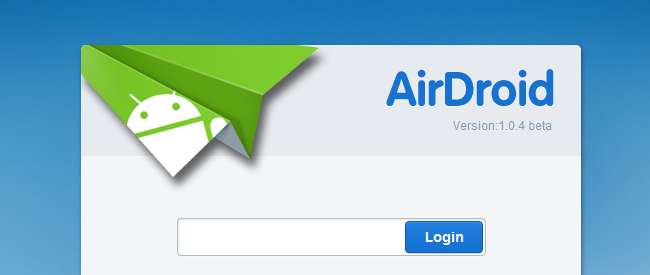
AirDroid for Android korvaa USB-kaapelin verkkoselaimellasi. Siirrä tiedostoja edestakaisin, lähetä tekstiviestejä, toista musiikkia, katsele valokuviasi ja hallitse sovelluksia - kaikki asentamatta mitään tietokoneellesi.
AirDroid on täysin ilmainen; se ei edes sisällä mainoksia. Se toimii verkkopalvelimena, jolloin Android-laite ja tietokoneesi voivat kommunikoida verkon kautta.
Päästä alkuun
AirDroid on saatavilla ilmaiseksi Android Marketista. Se tukee Android 2.1: tä ja uudempia. Android 4.0 ei ole tällä hetkellä yhtä tuettu, mutta AirDroidin pitäisi päivittää parannetulla tuella pian.
Käynnistä AirDroid-sovellus, kun se on asennettu, ja napauta alkaa Käynnistä AirDroid-palvelin.

AirDroid kertoo tarkalleen, mitä tehdä - kytke IP-osoite verkkoselaimesi osoiteriville.
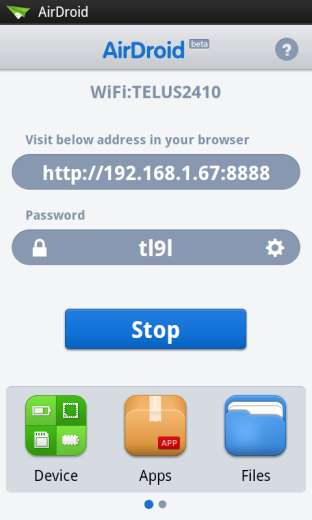
Näet kirjautumissivun. Kirjaudu sisään Android-laitteesi koodilla. Tämä estää luvattoman pääsyn laitteeseesi.
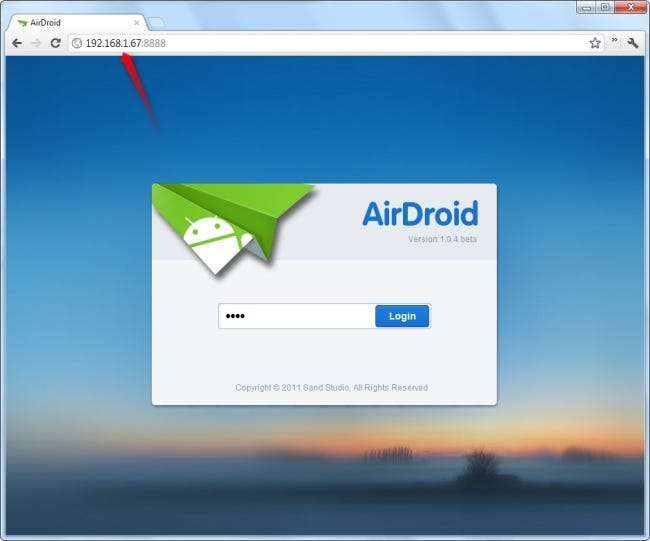
Jos et näe kirjautumissivua, Android-laitteesi ja tietokoneesi ovat todennäköisesti eri verkoissa. Heidän on oltava samassa verkossa yhteyden muodostamiseksi. Jos tietokoneesi on kytketty kiinteän yhteyden kautta, on mahdollista, että Wi-Fi-verkko ja kiinteä verkko ovat erillään toisistaan.
AirDroidin aloitusnäyttö
Kun olet muodostanut yhteyden, näet AirDroidin pääsivun, joka sisältää linkkejä ja tilastotietoja laitteestasi. Oikeassa alakulmassa näet Wi-Fi-yhteyden voimakkuuden, matkapuhelimen kattavuuspalkit ja Android-laitteen akun varaustason.

Klikkaa Yksityiskohta -linkkiä nähdäksesi lisätietoja laitteesi tallennustilasta ja sen sisältämistä tiedostoista.
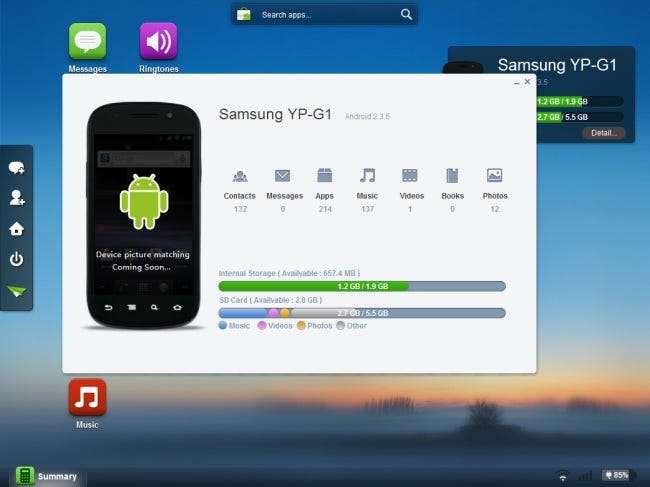
Tiedostojen siirtäminen ja hallinta
Klikkaus Tiedostot nähdäksesi SD-korttisi sisällön. Jos haluat puhdistaa tiedostojärjestelmän, tiedostojen poistaminen täältä on nopeampaa kuin Android-tiedostonhallinnan kautta.
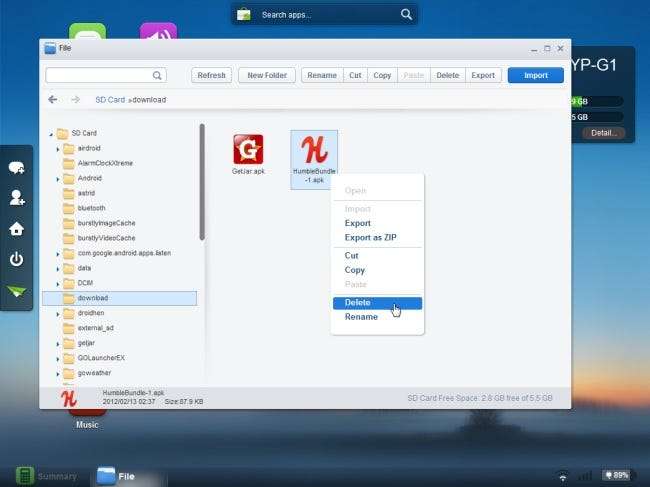
Käytä hiiren kakkospainikkeella valikkoa tiedostojen hallintaan - Poistaa poistaa ne pysyvästi, kun Viedä lataa ne tietokoneellesi. Vie ZIP-muodossa lataa useita tiedostoja tai hakemistoja tietokoneellesi yhtenä tiedostona.

Käytä Tuonti -painiketta lisätäksesi tiedostoja laitteeseesi ilman kautta nostamatta USB-kaapelia.
Tekstiviestien lähettäminen
Voit lähettää tekstiviestejä Viestit paneeli. Sinun ei tarvitse noutaa Androidia ja kirjoittaa viestejä; osallistua keskusteluun suoraan verkkoselaimellasi.

Yhteystiedot ja Puhelulokit paneelien avulla voit selata Android-yhteystietojasi ja tarkastella sen puheluhistoriaa.
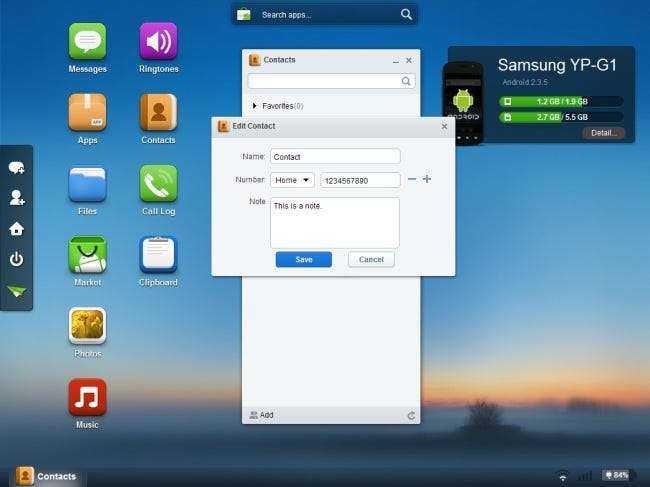
Soittaa musiikkia
Musiikki paneelin avulla voit käyttää Android-laitettasi jukeboksina. Etsi musiikkia ja toista sitä - saat widgetin, joka pysyy AirDroidin aloitusnäytöllä.
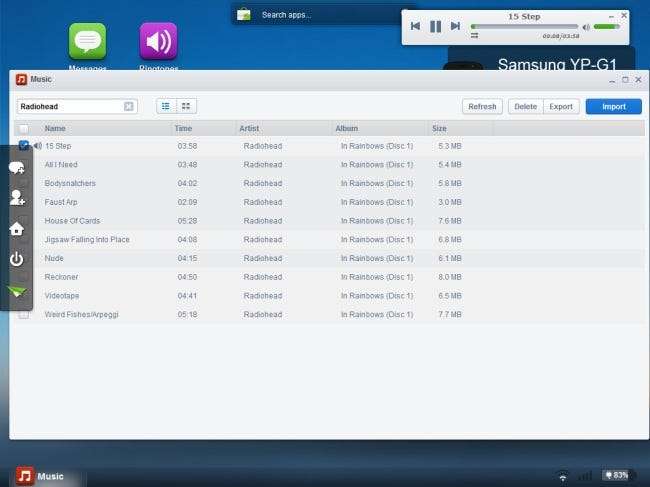
Sama Viedä ja Tuonti vaihtoehtojen avulla voit siirtää musiikkitiedostoja laitteeseen ja laitteesta.
Soittoääniä voidaan hallita erikseen Soittoäänet paneeli
Valokuvien katselu
Käytä Kuvat paneeli näyttää valokuvia näytölläsi Androidin pienen näytön sijasta.
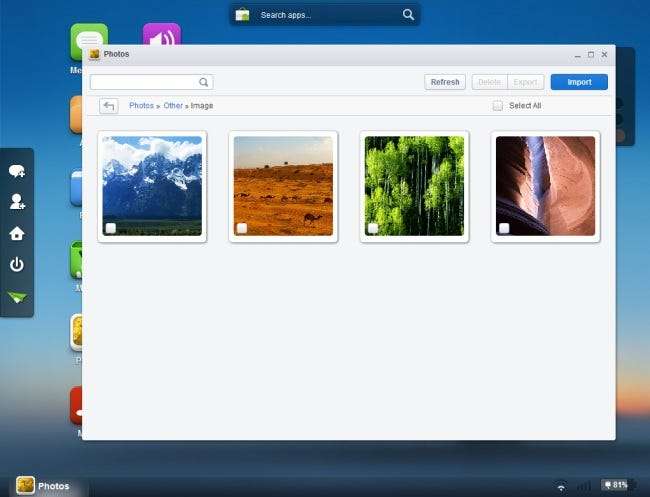
Sovellusten hallinta
Alkaen Sovellukset ruudulla, voit tarkastella laitteesi asentamia sovelluksia. Voit etsiä tiettyjä sovelluksia tai lajitella ne koon tai asennuspäivän mukaan.

Käytä Poista asennus -painiketta sovelluksen tai Viedä -painiketta ladataksesi sen APK-tiedostona tietokoneellesi.
Jos haluat asentaa sovelluksen APK-tiedostosta, käytä Asenna sovellus -painiketta ladataksesi sen laitteellesi ja asentaaksesi sen. Asenna sovelluksia Android Marketista napsauttamalla Markkinoida -kuvaketta.
Sinun on vahvistettava jokaisen sovelluksen poisto ja asennus napauttamalla vaihtoehtoa Android-ruudulla.
Leikepöydän käyttäminen
Jos haluat kopioida ja liittää tietokoneen ja Androidin välillä, käytä Leikepöytä vaihtoehto. Laitteelta -painike kopioi leikepöydän laitteeltasi leikepöydälle. Laitteeseen -painike lähettää tekstikentän tekstin Android-leikepöydälle.
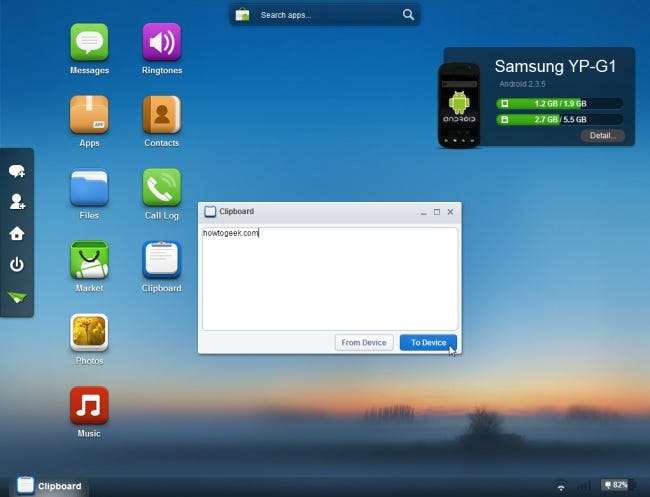
Nyt olet valmis korvaamaan USB-kaapelin verkkoselaimellasi. Jos latausta ei suoritettaisi, sinun ei tarvitse koskaan enää koskettaa Android-laitteen USB-kaapelia.







